系统:PC
日期:2023-08-23
类别:办公软件
版本:v6.8.2
飞书会议室官方最新版是一款跨平台的视频会议软件,这款软件为用户提供了顺畅高效的沟通协作工具,能够帮助企业与团队随时随地进行高清的视频会议,即使是员工身处异地出差,也可以通过软件进行沟通,不仅能够提高团队的沟通效率,还可以使不同员工之间的协作更加默契。
飞书会议室官方最新版还为用户提供了便捷的实时屏幕共享功能,用户可以快速共享屏幕,更加直观的展示议题,让所有的参会人员都可以快速参与进来,达成无缝协同。
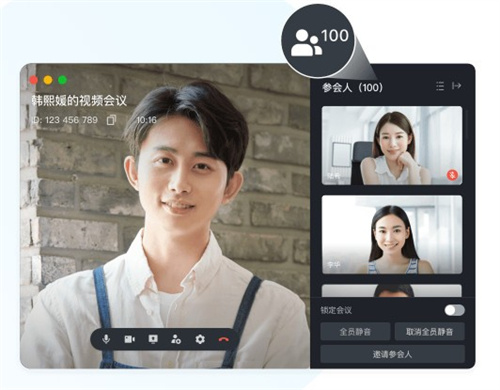
1、一体化会议体验
用飞书日历即可预约会议室,会议室连通飞书投屏分享,高效开会
2、降低会议室闲置率
可线上控制预约范围,自动释放未签到会议室,最大化利用有限会议室
3、和客户开会也方便
支持第三方会议如Zoom,Teams等,让企业无障碍连接客户与上下游伙伴
4、兼顾利用现有资源
兼容各大主流平台操作系统和硬件,有效利用原有硬件设备资产
5、适配不同规格会议室
不同会议空间及装修环境都有解决方案,灵活使用最佳硬件组合,保证会议效果
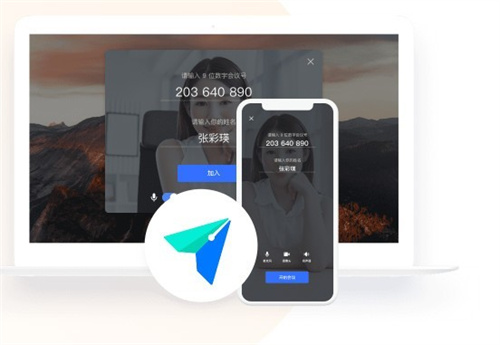
协作处理文档
多人实时编辑,强大的@功能,标记内容,针对性反馈,删除邮件通知和离线交流
提供云盘Lark邮件功能,让办公更便捷,提供安全服务,让企业数据安全无忧。
无需随时在云端实时存储,无需担心本地存储、查看或恢复历史、文件丢失等问题。
有效沟通
已发送消息显示为已读或未读,您还可以查看已读和未读人员的详细列表。
支持回复单条消息,自动“串”一系列消息,快速查看上下文,
快速回复消息,避免刷屏和干扰,在文档中讨论,专注和高效工作,
支持以多种方式在应用内加速消息传递,例如短信和电话通知,以快速有效地联系收件人,
将单条聊天条目与一键群聊同步,帮助新成员快速熟悉上下文
一般日历
创建多人表时,如约会,系统自动创建组
创建共享日历并订阅以查看此日历下的表格
查看同事的空闲情况、简化计划、订阅会议室日历并快速查找免费会议室
飞书会议室怎么录屏?
1、通过飞书会议室发起的会议(会议室为主持人)
当你使用飞书会议室发起一个新会议,点击控制器上的 录制 ,指定录制文件的所有者,即可开始录制。
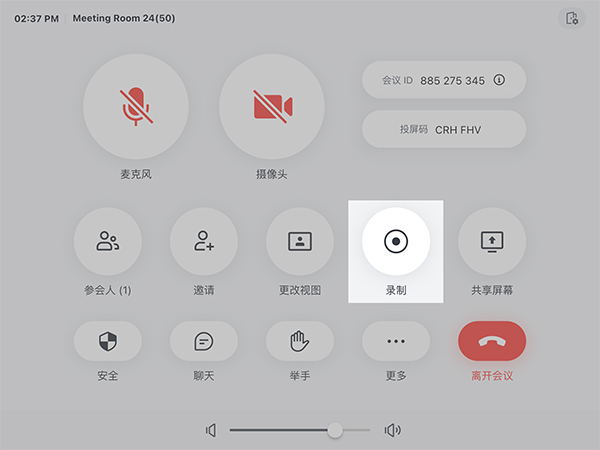
注 :若从日程预约会议室,使用日程入会,开启录制功能后,系统默认将录制文件的链接发送给该日程的组织者。
当会议室收到参会者的云录制/本地录制请求,可选择同意录制或拒绝录制,若同意云录制则仍需首先指定录制文件所有者,才能开始录制。
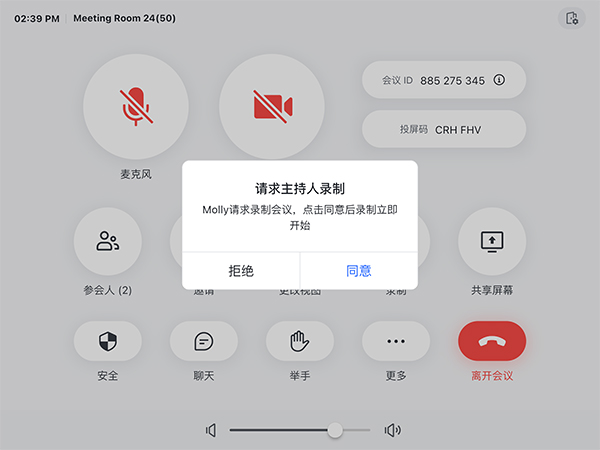
会议结束后,对应文件接收者将收到录制文件的妙记链接推送。
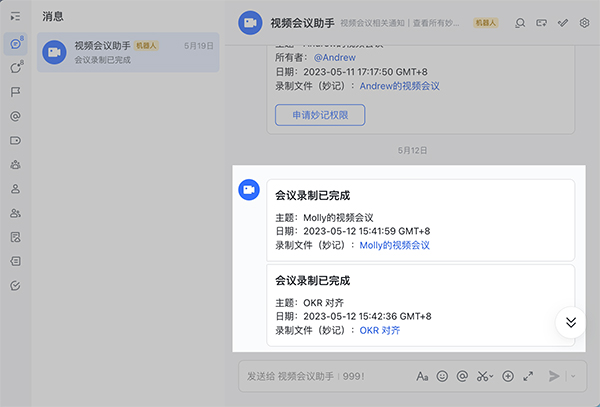
点击 安全,在 参会人权限 中可以选择关闭/开启 申请录制 设置会议是否可以进行录制。
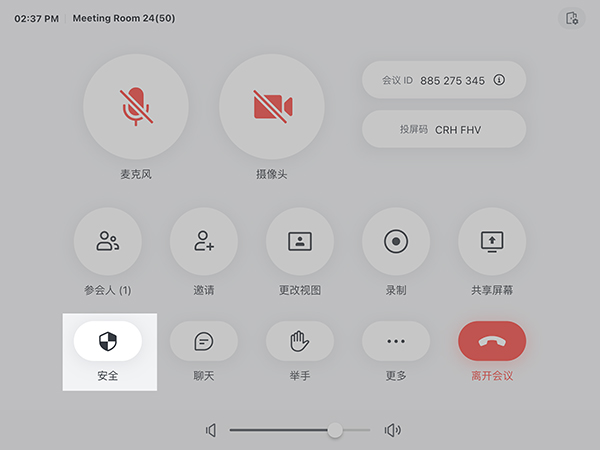
2、会议室为参会者
若会议室不是主持人,则需向主持人发起会议录制的请求,点击控制器上的 录制 ,在弹窗页面选择 发送请求 ,主持人将收到录制请求,同意后即可开始录制,会议结束后系统会将录制文件的链接发送给主持人。

注 :不论是否在录制中转移主持人,系统只会将录制文件的云文档链接发送给最初的录制文件所有者。
飞书会议如何分享会议?
1、第一步,我们在电脑中找到飞书会议并打开该软件,在飞书页面中,我们点击打开左侧列表中的“视频会议”选项
2、第二步,在视频会议页面中,我们找到“发起会议”选项,点击打开该选项,然后在弹框中点击“开始会议”选项
3、第三步,进入会议页面之后,我们在页面下方的工具栏中找到“参会人”选项,点击打开该选项右侧的箭头图标
4、第四步,打开箭头图标之后,我们可以选择“复制邀请链接”选项,然后将链接粘贴发送给好友,也可以点击“邀请”选项
5、第五步,进入邀请页面之后,我们在该页面中找到想要分享的好友,勾选该好友,然后点击“分享”选项即可
1、如何以访客身份入会?
有两种方式可以入会:
点击首页的『加入会议』,填写会议号(必填)及姓名(必填)后,可以立即入会 (若会议号不存在,则无法进入会议)。
通过点击会议链接,填写姓名(必填)后,可以立即入会。
2、访客是否可以发起会议?
未登录用户只可入会,无法发起会议。
3、飞书会议与飞书是互通的吗?
是,但是要注意:
当会议中有使用 3.18.2 (Android 3.18.3) 以下版本的飞书参会人,用户无法使用飞书会议入会;
当会议中有使用飞书会议参会的用户时,使用 3.18.2 (Android 3.18.3) 以下版本的飞书用户无法入会。
4、如何发起屏幕共享?
视频会议中,任意参会人可以点击“共享屏幕”按钮共享自己的桌面。注意:飞书会议参会人只能看到共享屏幕内容,无法看到共享文档内容,建议共享屏幕。
评分及评论
点击星星用来评分